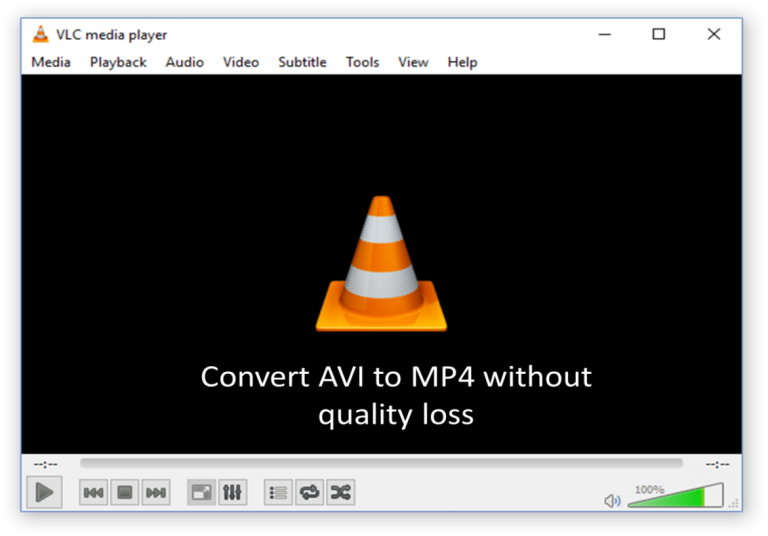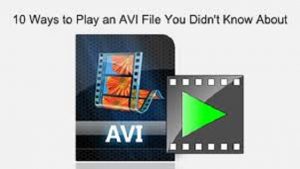Acerca del archivo avi
Similar a MP4, AVI es un formato multimedia que significa Audi Video Interleave. Está desarrollado por Microsoft y es popular por su calidad de video suprema. AVI es en realidad un archivo contenedor, pero generalmente se le conoce como formato. Dentro del archivo contenedor se encuentran los códecs utilizados para comprimir y descomprimir archivos de video. DivX y XviD son los códecs utilizados en los archivos AVI.
Acerca de QuickTime
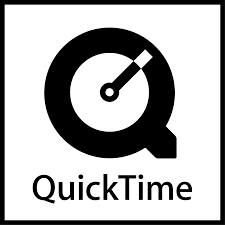
QuickTime es un reproductor predeterminado para máquinas Mac. Es compatible con Mov; un formato de archivo diseñado por Apple y MP4; Un formato de video genérico compatible con la mayoría de los jugadores.
Para que un reproductor multimedia reproduzca un video en particular, los códecs internos deben ser compatibles. En otras palabras, el reproductor debe admitir los códecs en el archivo de video que intentan reproducirse. Es importante tener en cuenta que las versiones más recientes de QuickTime están diseñadas para admitir archivos AVI. Sin embargo, algunos archivos AVI todavía no se pueden reproducir debido a problemas de compatibilidad. Aquí hay algunos métodos que puede usar para reproducir archivos AVI en su reproductor QuickTime.
4 formas de reproducir archivos AVI en el reproductor QuickTime
1.Usa el reproductor VLC
VLC es un reproductor multimedia universal capaz de admitir la mayoría de los formatos de video y codecs. Descargue e instale el reproductor VLC para MAC OS e intente reproducir sus archivos AVI.
2. Usa Perian
Perian es un componente gratuito y de código abierto para QuickTime Player. Está diseñado para soportar codecs de video populares. Instala Perian e intenta reproducir tus archivos de video.
3. Instale los codecs DivX
El códec DivX es compatible con una variedad de DivX y otros formatos que llevan la extensión .avi. La instalación de este códec hará que su reproductor QuickTime sea compatible con los formatos de archivo Avi.
4. Convertir AVI a archivo MOV
Si ninguno de los métodos anteriores funciona, puede intentar convertir su archivo AVI a MOV utilizando convertidores confiables.
Si puedes reproducir tus archivos AVI usando uno de los métodos descritos anteriormente, ¡ya puedes comenzar! Si no es así, es probable que haya un problema con su archivo. Puedes arreglarlo usando una herramienta llamada Remo Repair AVI.
Remo Repair AVI
El software Remo Repair AVI está diseñado para reparar archivos AVI, DivX y XviD. Puede reparar archivos de su sistema y también de dispositivos de almacenamiento como discos duros, USB y tarjetas de memoria. Funciona en un método de sólo lectura; por lo tanto su archivo original no está perturbado. Puede usar una versión de prueba para evaluar el archivo de video reparado antes de comprarlo. También puede reparar archivos AVI grabados en cámaras, dispositivos móviles y videocámaras.
Cómo reparar archivo AVI dañado Mac
Puede reparar archivos AVI corruptos en unos simples pasos. Para empezar, descargue e instale el software Remo Repair AVI. Entonces,
- Ejecuta la aplicación y selecciona tu archivo dañado.
- Haga clic en reparar para iniciar el proceso de reparación.
Cuando se completa el proceso de reparación, puede obtener una vista previa y guardar el archivo reparado.